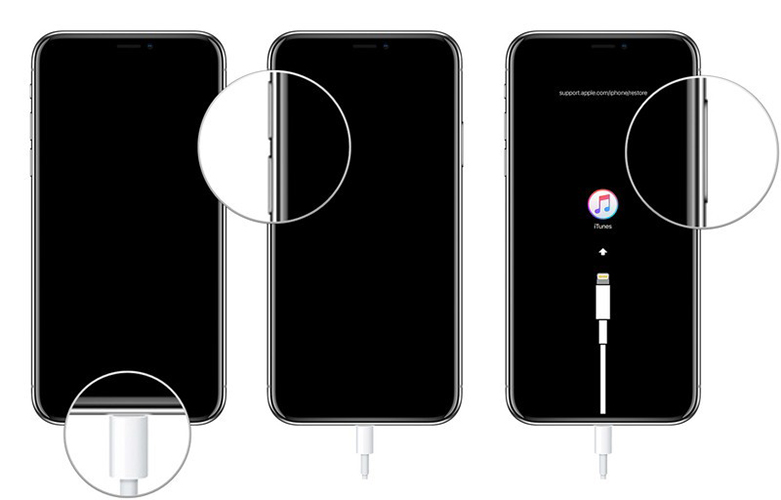Cómo arreglar la aplicación de Notas se cierra sola
Casi todas las personas que utilizan sus teléfonos móviles para trabajar, generalmente han utilizado la aplicación “Notas” que viene por defecto instalada en muchos terminales. Lo normal es que esta aplicación funcione de maravillas, sin mayores problemas. Sin embargo, algunas personas presentan problemas, pues resulta que la aplicación de Notas se cierra sola, lo cual puede resultar algo molesto en la mayoría de los casos. ¿Por qué sucede esto? ¿Existe alguna solución? Bueno, en este artículo vamos a resolver todas tus dudas y te ayudaremos a reparar la aplicación Notas.

- Razones posibles sobre aplicación Notas se cierra sola
- 5 Soluciones para arreglar la aplicación de Notas se cierra sola
Razones posibles sobre aplicación Notas se cierra sola
Bien, entonces tenemos un dispositivo cuya aplicación de Notas se cierra completamente sola, ¿Qué puede ser? Bueno, la realidad es que existen múltiples razones, tanto como la cantidad de modelos de dispositivos diferentes existen en el mundo. Por lo tanto, definir la razón exacta que está perjudicando a tu aplicación en particular, es imposible. Sin embargo podemos mencionar las razones más comunes: falta de espacio, malware, errores en el sistema operativo, problemas con la sincronización en la nube debido a desconexiones momentáneas, e incluso también puede suceder que la aplicación de notas se cierra sola por archivos corruptos.
No importa cual sea el caso, si puedes seguir las cincos soluciones que te presentamos a continuación, la aplicación Notas de tu dispositivo se habrá arreglado sin más dilemas ni vueltas. ¡Solo te llevará un par de minutos! Vamos a ello.
5 Soluciones para arreglar la aplicación de Notas se cierra sola
Cerrar y volver a abrir Notas en iCloud
En primer lugar, podemos intentar arreglar la aplicación de Notas que se cierra sola simplemente forzando la detención del proceso y volviendola a ejecutar. Resulta que, si bien aparece un mensaje que dice “La aplicación Notas dejó de funcionar”, o simplemente se cierra, la realidad es que el proceso de la aplicación sigue ejecutándose en segundo plano. Entonces, para cerrar definitivamente la aplicación, sigue estos pasos en iOS:
- Abre la aplicación “Configuración” y luego ve a “Aplicaciones y notificaciones”.
- Pulsa sobre el botón “Ver todas las aplicaciones” y luego busca la aplicación “Notas”.
- Selecciona el botón “Forzar detención” y espera un momento.
Ahora, puedes volver a intentar utilizar la aplicación como de costumbre, en muchas ocasiones esta solución suele ser muy rápida, fácil y eficiente.
Desactivar temporalmente los datos móviles
Por otro lado, es posible que el problema se deba a la conexión a internet, ya que cuando intenta sincronizarse ocurre algún problema con la misma, y la aplicación Notas simplemente se cierra. En tal caso y para verificar, puedes intentar desactivar los datos móviles y conectarte a una red wifi estable. Luego, cierra la aplicación con los pasos mencionados anteriormente, e intenta utilizarla nuevamente.
Forzar el reinicio de su dispositivo
Si nada de lo anterior ha funcionado, puede que el problema sea algo más grave. Pero no te preocupes, aún queda un método que puedes intentar, pues resulta que quizás existe algún archivo temporal que produce el error.
Estos archivos temporales, generalmente se eliminan al realizar un reinicio forzado del dispositivo. Entonces, si tienes un iPhone con problemas en la aplicación Notas, deberías intentar realizar un reinicio forzado, sigue estos pasos:
- Apaga el dispositivo móvil manteniendo pulsado el botón de encendido y luego deslizando sobre la opción “apagar”.
- Pulsa el botón de subir volúmen, suéltalo, y pulsa el botón de bajar volúmen, suéltalo también. Hazlo con un segundo de demora en cada paso.

- Ahora, mantén pulsado el botón de encendido hasta ver la manzana de Apple, suéltalo ni bien la veas.
Tu dispositivo se reiniciará de manera forzada, ahora puedes intentar abrir la aplicación y verificar si la aplicación se ha arreglado.
Transferir notas a la PC y limpiar la memoria del teléfono
En caso de que lo anterior no funcione, podemos pensar que se trata de un problema de almacenamiento. ¿Tienes la memoria de tu dispositivo casi llena? Bueno, entonces es hora de utilizar una herramienta profesional para realizar el proceso de limpieza segura, preservando las notas que tienes y permaneciendo estas en un lugar seguro.
Vamos a utilizar iCareFone, una herramienta profesional para gestionar los dispositivos iOS, se trata de un software de escritorio desarrollado especialmente para personas que hacen uso profesional de sus dispositivos, te permite administrar tu dispositivo desde un solo lugar, tienes en la herramienta múltiples opciones que pueden ayudarte en el día a día.
Entre las funciones que tienes, puedes encontrar la función de enviar los datos del iPhone al ordenador con un solo clic y de manera ordenada, utilizaremos esta función para pasar las notas al PC. Luego, utilizaremos otra de las funciones que incorpora para limpiar la memoria del teléfono rápidamente, por ejemplo eliminando fotografías duplicadas en tu iPhone o iPad.
Entonces, debes descargar iCareFone desde el siguiente botón, para luego proseguir con estos pasos:
- Abre iCareFone y conecta tu iPhone al ordenador con un cable de datos USB. Asegúrate de que el ordenador reconoce el iPhone.
- Ahora, vamos a transferir las notas al PC, para ello, elige la opción “Copia de seguridad y restauración” y pulsa sobre “Respaldar”.
- Selecciona la opción “Notas y Archivos adjuntos” y luego pulsa sobre “Realizar copia”. También puedes seleccionar otro tipo de datos para respaldar.
¡Listo! Con estos simples pasos, ya tenemos aseguradas las notas del dispositivo. Ahora, vamos a limpiar los datos del iPhone para tener más memoria libre y que la aplicación Notas funcione como debe.
- Abre iCareFone y conecta tu iPhone al ordenador con un cable USB.

- Selecciona la opción “Gestión” y verás múltiples formas de gestionar el espacio de almacenamiento de tu iPhone.
- En primer lugar, te recomendamos eliminar las fotos duplicadas, para ello pulsa sobre “Fotos” > “Duplicados”. ¡Elimina las duplicadas! Están utilizando espacio de almacenamiento en tu dispositivo sin razón.
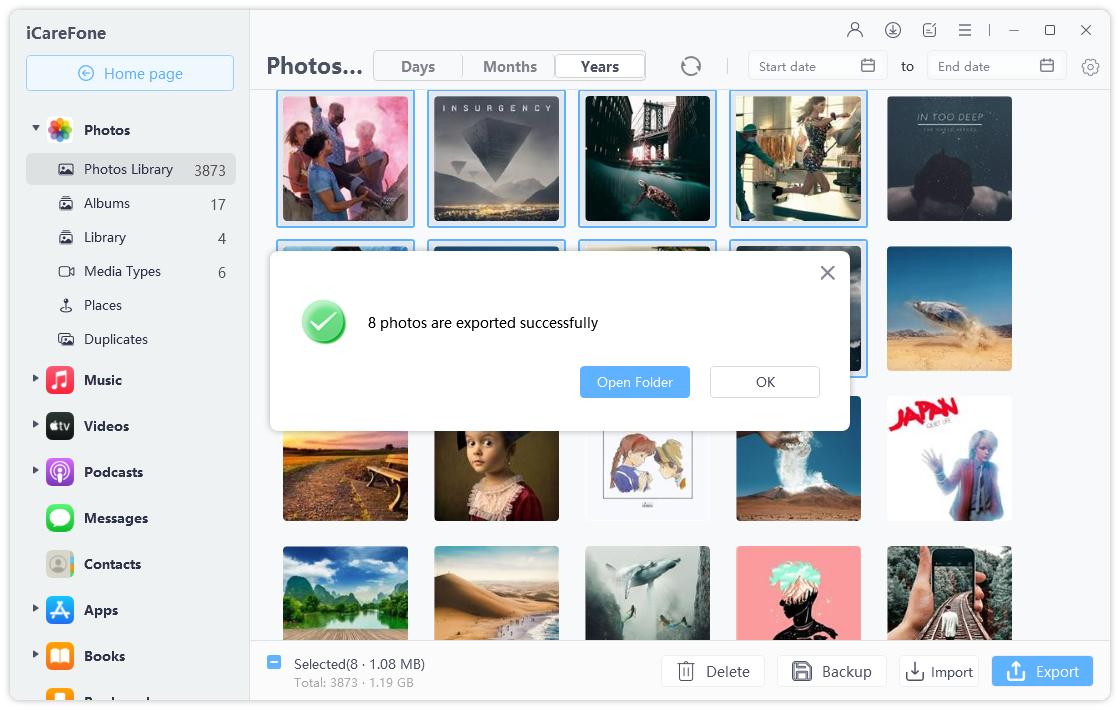
- También puedes administrar los videos de las aplicaciones que se han guardado, ya que en ocasiones no los necesitamos. Pulsa sobre “Administrar videos de aplicaciones” y elimina lo que creas innecesario.

- Por último, te recomendamos eliminar las aplicaciones que no utilizas. También tienes una sección para ello en la pestaña “Gestión”.
¡Y listo! Ahora, luego de realizar todo este proceso y asegurarse de respaldar tus notas y liberar espacio de almacenamiento, debes reiniciar el iPhone y verificar la aplicación “Notas”.
Solución definitiva: arreglar la aplicación Notas del iPhone/iPad sin perder datos
En algunos casos, el problema realmente se centra en otra parte: errores del sistema, malware, o incluso archivos corruptos. En estos casos, no importa cuánto espacio de almacenamiento liberes, ni tampoco cuantas aplicaciones elimines, ¡Debes reparar el sistema!
Los dispositivos iOS no ofrecen una forma simple y rápida de hacer este proceso, es por eso que vamos a mostrarte la mejor herramienta para ello: Tenorshare ReiBoot. Esta herramienta profesional de escritorio, se encargará de reparar tu sistema operativos IOS sin importar cual sea el problema, pero cuenta con una funcionalidad que la destaca por encima de todas las herramientas: no elimina los datos.
Entonces, puedes arreglar el sistema operativo en poco tiempo, sin conocimientos técnicos, y además no pierdes ningún dato en el proceso, ¡Una maravilla! Simplemente debes descargar la herramienta utilizando el siguiente enlace y luego seguir los pasos:
- Abre ReiBoot en tu ordenador con Windows o Mac, luego conecta el iPhone al ordenador con un cable de datos USB.

- Pulsa el botón “Empezar” y selecciona la opción “Error del dispositivo”. Luego pulsa sobre “Reparar ahora”.
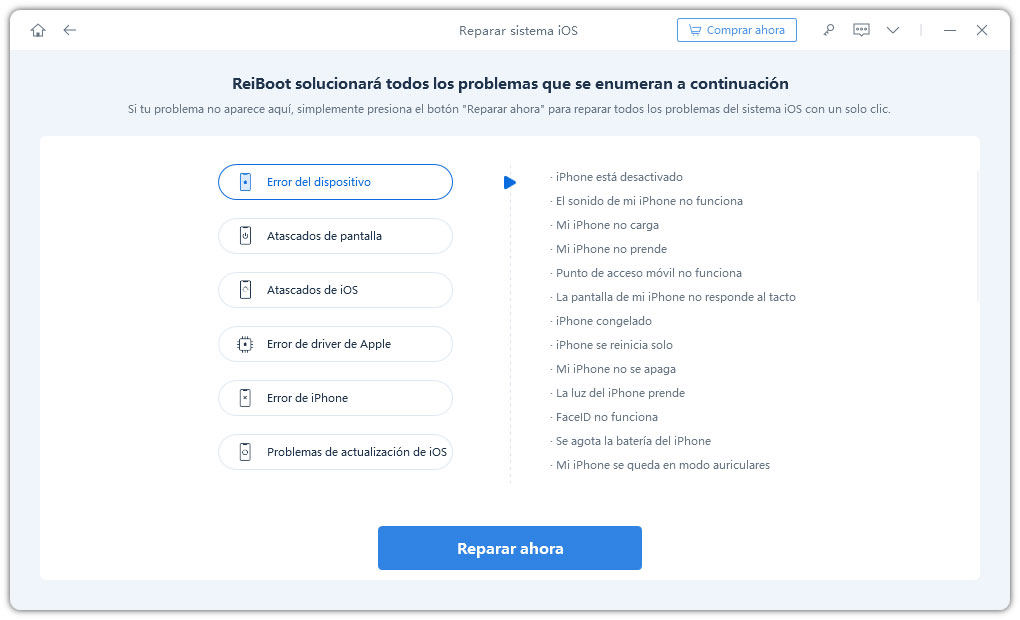
- Selecciona la opción “Reparación estándar”.

- Coloca el iPhone en modo recuperación con las instrucciones que verás en pantalla.
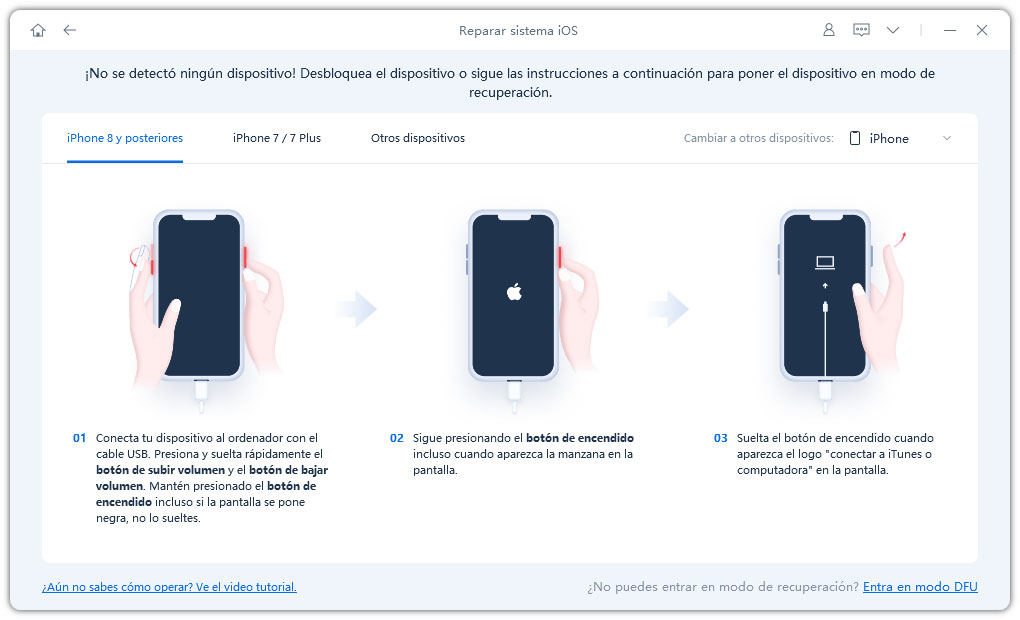
- Verifica que el modelo del iPhone reconocido sea el correcto, y pulsa sobre “Descargar” para descargar el firmware (el sistema operativo del iPhone) correspondiente.

- Pulsa sobre “Iniciar reparación estándar” y espera un momento hasta ver el mensaje de éxito.

¡Listo! Si nada de lo anterior había funcionado, esta es la solución definitiva y 100% confiable, no falla nunca. Este programa soluciona cualquier problema simple del sistema operativo, así que si tenías algún malware, archivo corrupto o simplemente un bug en el sistema, ¡Se ha solucionado sin perder datos!
Conclusión
Cuando la aplicación de Notas se cierra sola, hay algunas cosas que podemos intentar para solucionarlo por nuestra propia cuenta. Sin embargo, en muchas ocasiones también vamos a necesitar la ayuda de herramientas profesionales como Tenorshare ReiBoot o Tenorshare iCareFone, que facilitan el trabajo y te garantizan la solución a tu problema.

ReiBoot for iOS
El software gratuito número 1 para reparación y recuperación del sistema iOS
Reparación rápida y sencilla